我们在使用自己的电脑时通常会设置开机密码来保护自己的隐私,但是忘记密码了怎么办?现在我们来看看边肖带来的Win7是如何强行删除开机密码的。
Win7强制删除开机密码:
1.首先,我们按下组合键“win R”打开运行窗口。

2.然后,我们在其中输入“cmd ”,并按回车键确认。

3.进入页面,然后会出现“cmd.exe”。我们将在“cmd.exe”中输入“网络用户管理员”。
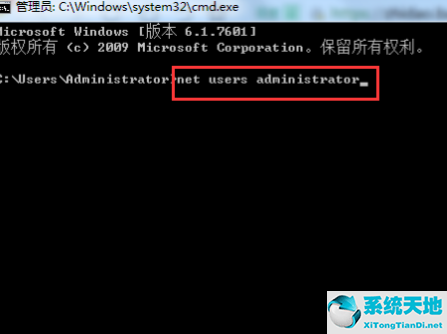
4.进入管理员后,再次按空格键两次,点击回车。

5.如果设置密码的管理员不是管理员,只需将管理员更改为设置密码的管理员的名称即可。
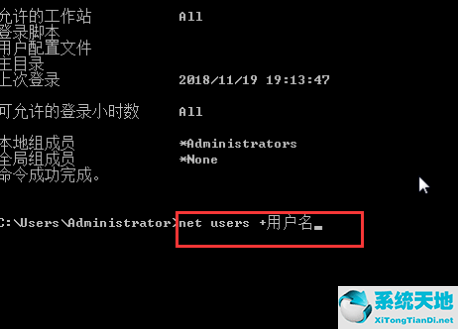
6.Win7的开机密码会在最后一次操作后被强制删除。

以上是Win7如何强行删除开机密码。如果不小心忘记了开机密码,请赶紧取消。





